Hogyan kivonni, és add fényerő egy laptop
Otthon a Windows Hogyan kivonni, és add fényerő egy laptop. Csökkentse a háttérvilágítás fényerejét a Windows
Ez nem túl kényelmes. Például, amikor ülsz a laptop, a mellékelt világítás a szobában, a fényerő kívánatos lenne, hogy a szél majdnem a legnagyobb. Kapcsolja le a villanyt a szobában, és egy világos képernyő fáj a szeme, meg kell, hogy csökkentse a fényerőt. És így egész idő alatt. Azt hiszem, ez a helyzet ismerős.
Ebben a cikkben megmutatom példákat, hogy hogyan csökkentsék a háttérvilágítás fényerejét a laptop számítógép különböző módon. Ezt meg lehet tenni a Windows beállításait, vagy a funkcióbillentyűk segítségével egy laptop billentyűzet. Ugyanakkor például a Windows 7, ezek a gombok nem működnek, ha a laptop nem rendelkezik egy speciális eszközt a gyártó. A Windows 10, ha jól értem a példa az ő laptop, funkció gombok, hogy be lehet állítani a fényerőt, a hang és így tovább. D. munka nélkül segédprogramok és meghajtók.
I. cikk van osztva három részből áll. Először megmutatom, hogyan kell ellenőrizni a háttérvilágítás billentyűzet használatával, és úgy vélik, a fényerő beállítások a Windows 7 és a Windows 10 van egy kis különbség, és a különböző lehetőségeket. Ha van egy asztali számítógép, a megoldásokat az alábbiakban ismertetett nem fog működni. Az Ön esetében, meg kell állítani a monitor fényerejét.
Háttérvilágítás fényerejét vezérlő egy laptop billentyűzet
Ebben az esetben, minden nagyon egyszerű. Keresse a billentyűzeten FN, és a két kulcs az ikon formájában a nap. Attól függően, hogy a gyártó és a modell a laptop, a funkcióbillentyűk másképp néz ki. Én laptop ASUS ez F5 és F6 gombokat. Ahhoz, hogy a fényerő, egyszerűen nyomja meg és tartsa lenyomva az Fn billentyűt, majd nyomja meg a gombot az összeadás vagy a kivonás a fényerőt.

Samsung laptopok lehet F2 és F3 gombokkal. Természetesen párhuzamosan az FN gomb.

A Lenovo laptopok ezek funkcióbillentyűk leggyakrabban helyezni a nyilak.
Ha van egy laptop HP, ott F2 és F3 gombokkal. A Acer - a legfontosabb, hogy a jobb és a bal oldalon. Megnyomása után a funkcióbillentyűk a képernyő háttérvilágítás szintjét jelző.
Mi van, ha a funkció billentyűk nem működnek?
Már írtam, hogy a Windows 7 (és valószínűleg a Windows 8) szeretne telepíteni egy speciális eszköz, amely felelős a funkcióbillentyűk. Mindegyik gyártó a saját laptop, ez a típus. Itt töltheti le a hivatalos honlapján a laptop gyártó. Az ASUS, a segédprogram az úgynevezett ATK hotkey eszköz.
A Windows 10, meg kell dolgozni, szerszámok nélkül. A jobb felső sarokban kell megjelennie itt ez a mutató:
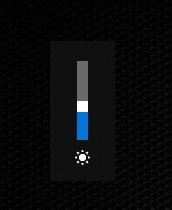
Majd végigmenni őket, így kényelmes, ha van egy működő kulcsot. Ha nem, és nem akarja, hogy kezelni ezt a problémát, akkor növelheti vagy csökkentheti a fényerőt a Windows beállításait.
Hogyan adjunk / kivonni fényerő Windows 10?
A Windows 10, van néhány egyszerű módszer. Ön képes lesz arra, hogy válasszon több alkalmas az Ön számára.
- Az első lehetőség az, hogy hívja a Center értesítéseket, és kattintson az ikonra fényerejét.Így van egy kis mínusz. A háttérvilágítás enként állítható 25%. Már csak 4-helyzetben. Ez nem mindig kényelmes, ha szüksége van egy rugalmasabb konfigurációt.
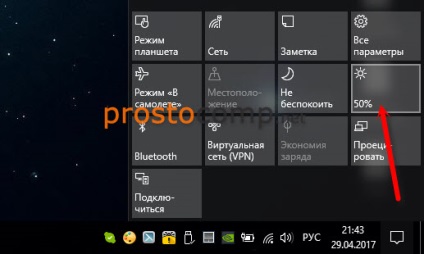
- Csak megváltoztatni a képernyő fényerejét lehet a beállításokat a „Rendszer” - „Screen”. Nyissa meg ezt a szakaszt, akkor jobb klikk az asztalon, és kiválasztja a „Display Settings”.A csúszka mozgatásával válassza ki a szükséges és megfelelő működéséhez szintje a háttérvilágítást.
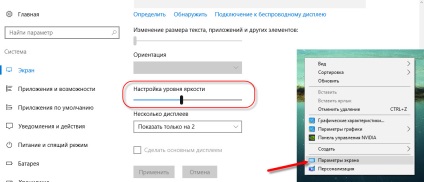
- A Windows Mobility Center is van egy beállítás a képernyő fényerejét. Képes megjeleníteni ezt az ablakot a jobb gombbal kattintva az ikonra a töltöttségi szintet.
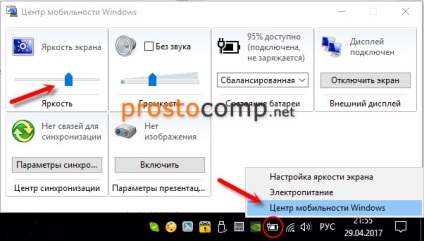
- Egy másik lehetőség - a hálózati terv beállításokat. Beállíthatja a fényerőt az egyes tervek, és külön laptop akkumulátorról vagy hálózatról.
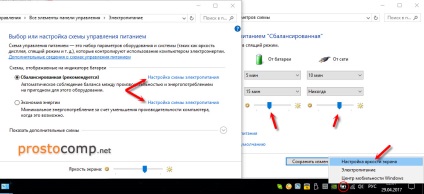
Úgy gondolom, hogy ezek a lehetőségek elegendő lesz.
Hogyan lehet csökkenteni a fényerőt a képernyőt a Windows 7?
A Windows 7, akkor szinte az összes módon, hogy azt mutatta fel a „több”.
És hogyan kezelje a háttérvilágítás fényerejét a laptop? Személy szerint én azt a nyíl gombokat a billentyűzeten keresztül vagy az értesítési központ Windows 10.